Excel表格数据快速去重,3种方法,任你选!
我是【桃大喵学习记】,欢迎大家关注哟~,每天为你分享职场办公软件使用技巧干货!
日常工作中,我们经常需要对Excel表格数据进行核对去掉重复值,今天就跟大家分享3种快速去重的方法。
如下图所示,左侧是一列姓名信息,我们需要去掉其中的重复姓名。
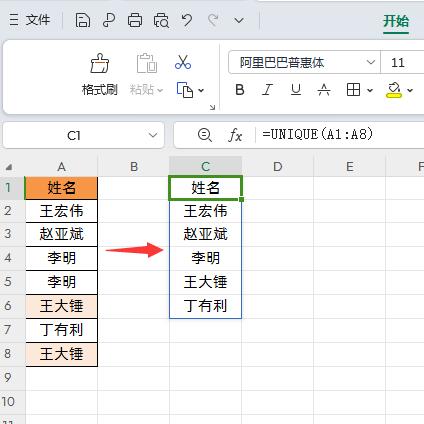
方法一:函数公式法去重
在目标单元格中输入公式:
=UNIQUE(A1:A8)
然后点击回车即可
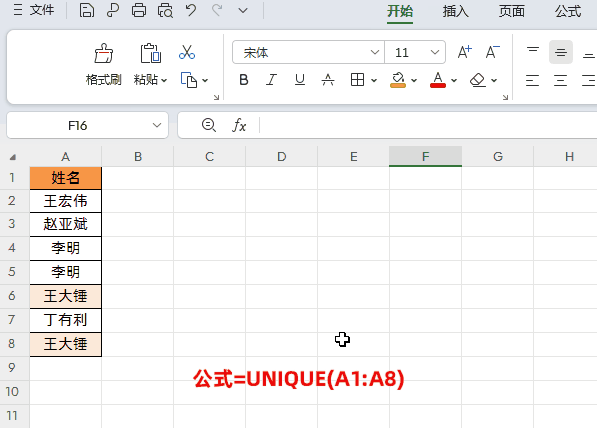
解读:
使用UNIQUE函数去掉重复值,需要把WPS版本升级到最新版本,老版本有可能不支持这个函数或者不知道动态数组溢出功能。
方法二:删除重复项法去重
首先选中要去掉重复数据的数据区域→然后点击【数据】-【重复项】-【删除重复项】→然后在弹出的“删除重复项”对话框中,选中要去重的数据列确认即可(如果要去重的数据是多列就选中多列数据),这样就可以快速把表格中的重复数据删除了。
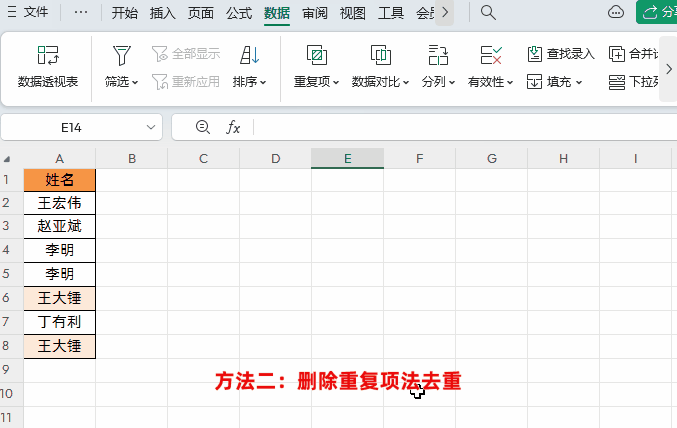
解读:
使用删除重复项法去重后,无法保留原始数据。
方法三:数据高级筛选法去重
首先选中要去重表格任意一个数据单元格→然后点击【数据】-【筛选】-【高级筛选】→在弹出的“高级筛选”对话框内,【方式】选择“将筛选结果复制到其它位置”,比如选择复制到D1单元格,然后勾选“选择不重复的记录”,点击确定即可,如下图所示
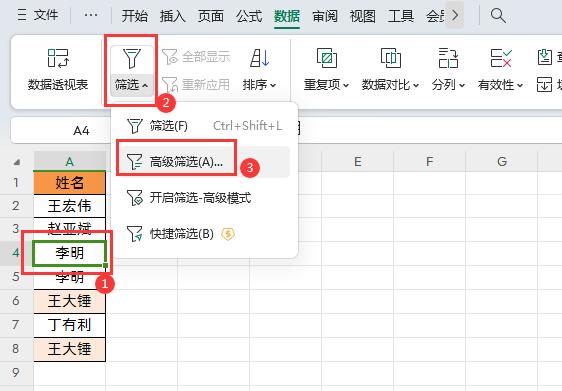
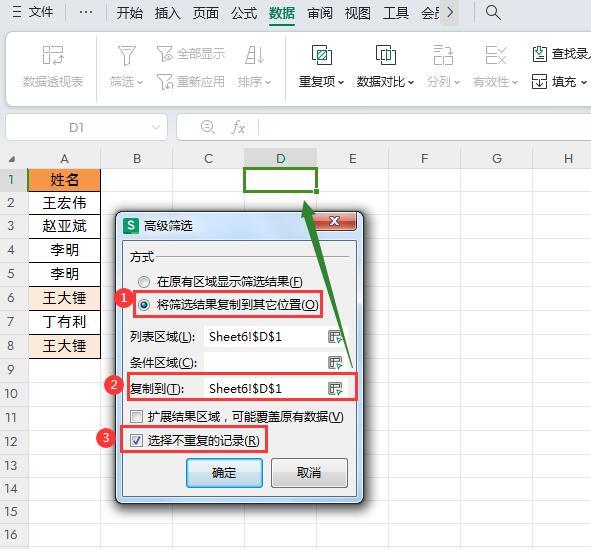
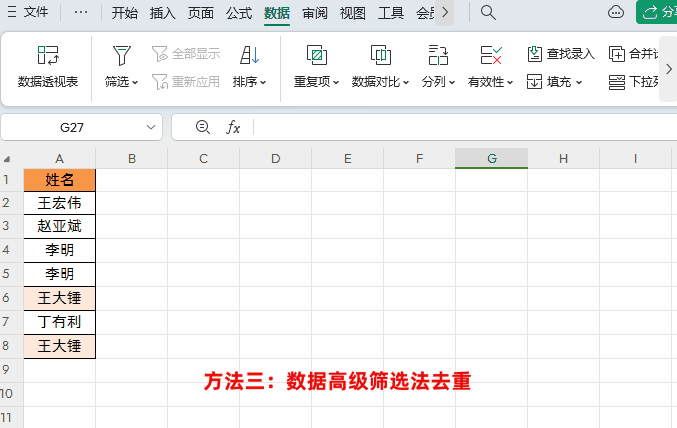
以上是【桃大喵学习记】今天的干货分享~觉得内容对你有帮助,记得顺手点个赞哟~。我会经常分享职场办公软件使用技巧干货!大家有什么问题欢迎留言关注!











